爱因斯坦、牛顿、图灵用了都说好的神器——Typora &Mathpix Snip加强版“食用”指南
Markdown可以实现一篇文章,跨平台使用。即在Markdown编辑器里面写好后,可以直接一键复制到简书,知乎,CSDN,Github,有道云笔记等平台。如果是需要复制到微信公众号里的话,可以借助MarkDown转微信公众号工具。(网站:http://blog.didispace.com/tools/online-markdown/)
Markdown以简单的语法深受写作朋友的喜爱,尤其是对程序代码输入的支持更加方便了程序员写技术博客。此外它让写作回归到内容本身,而不是以富文本(word、秀米等)为主流的对排版的专注。
对于 ML 领域的程序猿,Markdown 的一个缺点是不能用 LaTex 数学表达式,但 Typora 能完美解决这个问题,它可以直接展示 LaTex 数学表达式。既然要写 ML 数学表达式,那么神器 Mathpix Snip 就必不可少了,它可以将表达式截图转化为 LaTex 代码。
这款软件最大的亮点在于支持全平台,同时也是实时显示的Markdown写作软件
使用指南
优雅的 Markdown 编辑器 Typora
其实优秀的 Markdown 编辑器有很多,例如微软开源的 Madoko 在线 IDE、Cmd Markdown 等等。但是 Typora 简洁的界面和实时预览效果非常优美,而且甚至我们都不需要了解 Markdown 语法就能完成文档。Typora 比较适合轻量级的日常使用,它的特点就是入门简单。
Typora 中的数学公式特点

有了 Typora,语法自动补全、Markdown 与 Word 或 PDF 等的导入与导出、字数统计等各种功能也就都有了。如下所示为 Typora 中的数学公式特点:

Typora 还支持输出多种格式。

漂亮的数学公式神器 Mathpix Snip
前面讲了使用 Typora 完成各种文章与笔记,为了写得更高效,数学公式插入这个雷还必须要排,其实用 LaTex 表达式写数学公式还是挺麻烦的,至少一般人做不到手写速度。但是我们现在有了Mathpix Snip ,只要截个图,公式会自动转化为 LaTex 表达式,我们只需要简单地修改一下就可以了。
Mathpix Snip 的设计初衷是帮助人们在通过手机或电脑输入数学公式时节省时间。为此,Mathpix 研发了一款免费 APP——Snip 来自动化这一繁琐过程。
Mathpix Snip:https://mathpix.com/
Mathpix 怎么用?
以下是官网展示的操作步骤,其演示了各个操作系统配合使用的快捷键以及详细步骤。

Mathpix “食用”导航
1、下载安装包
(下载链接在文末)安装好之后,右下角会出现图标,后台已经运行,不需要点击。

2、自动翻译成LaTeX文本
按快捷键“Alt+Ctrl+M”,即可屏幕截图;备注:Mathpix需联网,自动翻译成LaTeX文本;

3、鼠标左键点击第二行LaTeX文本,自动复制
鼠标左键点击第二行LaTeX文本,自动复制,不需要再“Ctrl+C”,直接可以复制到其他环境,如Latex、markdown、word;

注:假如你用word,快捷键是“Alt+”。
假如你用word,你可以用点击Mathtype的“Toggle TeX”,LaTeX和公式互换,快捷键是“Alt+”。

4、不太规范的图片公式全程演示
用一个不太规范的图片公式全程演示一遍

5、手写的图片公式识别
一个手写的图片公式识别结果,这个一般出入会相对略大点

虽然这时置信度为红色,但其实仔细看一下,与原手写公式出入没超过5处

酷比的 API
为了方便使用,该公司还研发了一个 API(MathpixOCR),可以帮助开发者将 Mathpix 的功能集成到自己的应用程序。
你向 MathpixOCR 发送一张图片,它就会告诉你其中的数学公式该 API 会返回 LaTex 以及图片元数据,你可以在你的应用中使用它。
如下展示了如何简单调用 API 处理单张图像:
#!/usr/bin/env python
import sys
import base64
import requests
import json
#将文件路径放在此处
file_path = 'limit.jpg'
image_uri = "data:image/jpg;base64," + base64.b64encode(open(file_path, "rb").read())
r = requests.post("https://api.mathpix.com/v3/latex",
data=json.dumps({'url': image_uri}),
headers={"app_id": "trial", "app_key": "34f1a4cea0eaca8540c95908b4dc84ab",
"Content-type": "application/json"})
print json.dumps(json.loads(r.text), indent=4, sort_keys=True)
curl -X POST https://api.mathpix.com/v3/latex \
-H 'app_id: trial' \
-H 'app_key: 34f1a4cea0eaca8540c95908b4dc84ab' \
-H 'Content-Type: application/json' \
--data '{ "url": "data:image/jpeg;base64,'$(base64 -i limit.jpg)'" }'
API 返回的 JSON 结构如下:
{
"detection_list": [],
"detection_map": {
"contains_chart": 0,
"contains_diagram": 0,
"contains_geometry": 0,
"contains_graph": 0,
"contains_table": 0,
"is_inverted": 0,
"is_not_math": 0,
"is_printed": 0
},
"error": "",
"latex": "\\lim _ { x \\rightarrow 3} ( \\frac { x ^ { 2} + 9} { x - 3} )",
"latex_confidence": 0.86757309488734,
"position": {
"height": 273,
"top_left_x": 57,
"top_left_y": 14,
"width": 605
}
}
爱因斯坦、牛顿和图灵用了都说好
该工具的官网还调侃了爱因斯坦、牛顿和图灵,模仿三人对 Mathpix Snip 进行评价:
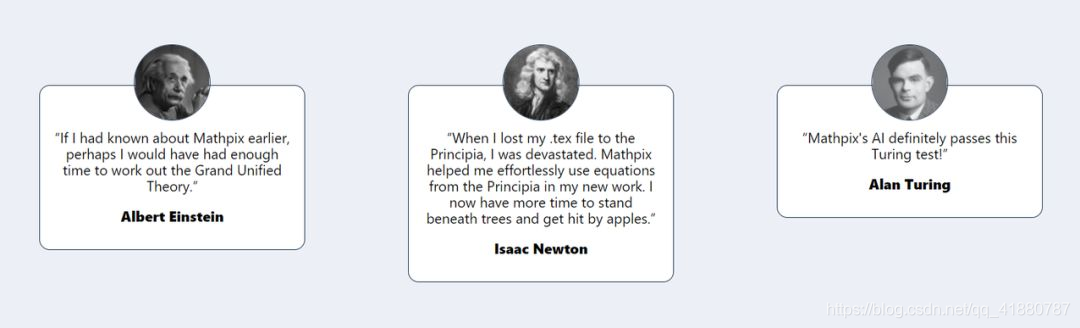

关注这个公众号,一起涨姿势吧~

喜欢记得点赞
